Советы по настройке
ZTE
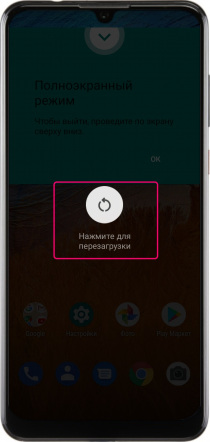
Как перезагрузить ZTE
- Разблокируем смартфон.
- Жмем и удерживаем кнопку питания в течение нескольких секунд.
- В открывшемся меню выбираем «Перезагрузить».
- Снова жмем ту же кнопку для подтверждения операции.
*Если передумали перезагружать – несколько раз коснитесь пустой области экрана на любом этапе вплоть до повторного нажатия кнопки «Перезагрузить».
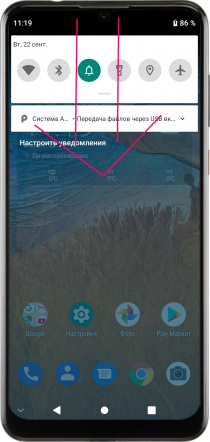
Как открыть меню быстрого доступа в ZTE
- Разблокируйте смартфон.
- Сдвиньте верхнюю часть экрана чуть вниз, а затем снова вниз. При первом сдвиге меню раскрывается не полностью, открывая только первые 6 наиболее часто используемых функций.
- Сдвиньте экран влево или вправо, так как меню имеет несколько страниц (как правило 2 или 3).
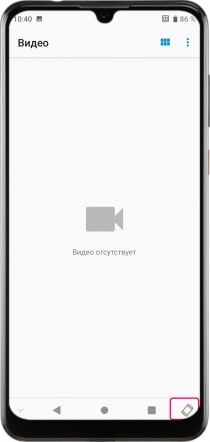
Как изменить ориентацию экрана в ZTE
- Откройте приложение, например «Фото» или «Видео», которое поддерживает данную функцию.
- Переверните смартфон.
- Справа вверху или справа внизу (в зависимости от ориентации) нажмите кнопку в виде смартфона.
- Переход к изначальной ориентации происходит таким же образом.
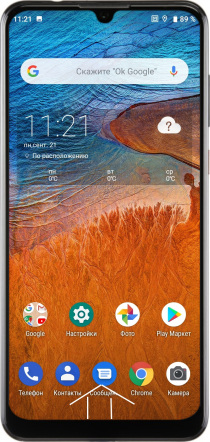
Как отобразить навигационную панель в ZTE
- Вы могли случайно нажать на экране слева внизу еле заметную кнопку «˅».
- В этом случае просто сдвиньте самый низ экрана чуть вверх.
- Если навигационная панель не появляется – перейдите в меню «Настройки» -> «Настройки управления» -> «Панель навигации» и проверьте, чтобы была активна «Панель навигации».
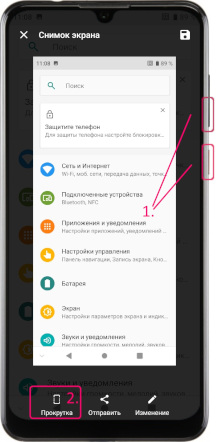
Создание скриншота с прокруткой в ZTE
- Также, как и при создании обычного скриншота, одновременно нажмите кнопку уменьшения громкости и кнопку питания.
- Но в этом случае удерживайте их нажатыми около двух секунд даже если услышите звук затвора, а экран станет чуть меньше.
- Скриншот будет создан, как и обычно, но внизу появится кнопка «Прокрутка» - нажмите на нее.
- Теперь просто прокрутите экран вниз или вверх и внизу нажмите «Завершить».
- Если меню закончится при прокрутке, то кнопка «Завершить» пропадет (ее нажимать не нужно), а длинный скриншот будет создан автоматически.
*Если кнопка «Прокрутка» окажется неактивной, то в данном состоянии экрана длинный снимок сделать нельзя.


